La sección Vínculos de la ventana Opciones como a continuación provee las opciones para la creación, comportamiento, y notación para los vínculos.
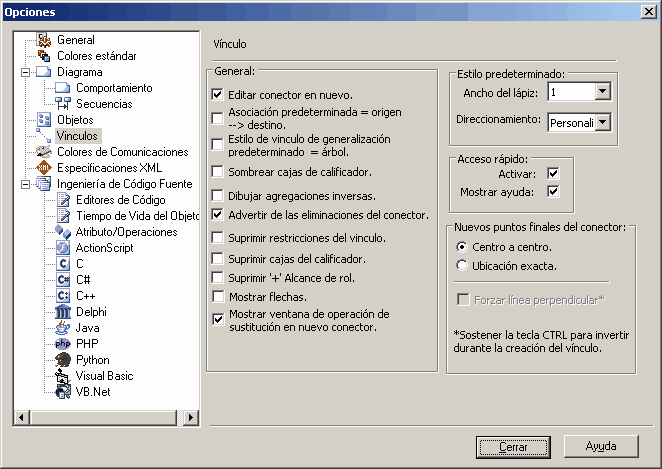
General
• |
Editar Conector en Nuevo - Automáticamente muestre la ventana de propiedades del conector cuando un nuevo conector se agrega. |
• |
Asociación por Defecto = destino -> origen - Configurar la dirección de nuevas asociaciones a Origen-> Destino (es decir con una punta de flecha al destino). |
• |
Estilo de Vínculo de Generalización Predeterminado = Árbol - Si se selecciona, las generalizaciones se mostrarán como jerarquías de estilo árbol. |
• |
Sombrear Cajas de Calificador - las cajas del calificador se sombrea si esta opción se selecciona. |
• |
Dibujar Agregaciones - Por defecto, los conectores agregar y compuesto se dibujan en EA desde el Origen al Destino. En algunas herramientas de modelado se dibujan en la dirección opuesta. Cuando se configura esta opción, EA imitará esas otras herramientas. (Todas las herramientas tendrán el padre como el destino y el hijo como el origen del conector, eso es un requisito de UML; sólo la dirección de arrastrar el conector se cambia). |
• |
Advertir de las Eliminaciones del Conector - Si esta opción está activada se le advertirá al usuario antes de eliminar los conectores. |
• |
Suprimir Restricciones del Vínculo - Si esta opción está activada, las restricciones de vínculos no aparecerán en el diagrama. |
• |
Suprimir Cajas del Calificador - Si esta opción está activada, los calificadores no aparecerán en la casilla. |
• |
Mostrar Flechas - Muestra una punta de flecha en asociaciones de Autor - Caso de Uso. |
• |
Mostrar Ventana de Operación de Sustitución en Nuevo Conector - Use esto cuando agregue generalizaciones y realizaciones entre clases y interfaces. Cuando se selecciona, la ventana mostrará automáticamente si el elemento destino tiene características sustituibles. |
• |
Suprimir ' + ' Alcance Rol - asegurarse de que el rol y alcance no se muestran en el diagrama. |
Estilo predeterminado
• |
Ancho de Lápiz - Ancho del conector predeterminado. |
• |
Direccionamiento - Estilo del vínculo del conector predeterminado para nuevos conectores. |
Acceso Rápido
• |
Activar - activa el Acceso Rápido |
• |
Mostrar Ayuda - Agrega un item de menú "ayuda" al final del menú de Acceso Rápido. |
Nuevos puntos finales del conector
Estas opciones afectan donde se posiciona la línea de puntos para los nuevos conectores.
• |
Centro a Centro |
• |
Ubicación Exacta |
• |
Forzar línea perpendicular |